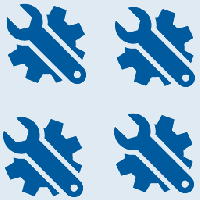En ny version av Snip & Sketch träffar Fast Ring
Från och med Windows 10 version 1809, även känd som "Oktober 2018 Update", implementerade Microsoft ett nytt alternativ - skärmklippning. En ny Snip & Sketch-app har lagts till Windows 10 för att snabbt klippa och dela en skärmdump. Microsoft släpper en ny version av appen, 10.1901.10521.0, till Insiders in the Fast Ring.
Den här versionen levererades med det nyligen släppta Skip Ahead-bygget 18850 av Windows 10. Den innehåller följande ändringslogg.
- Vi åtgärdade ett problem som kunde resultera i att klipp blev lite suddiga efter att ha sparats eller kopierats till urklipp.
- Vi åtgärdade ett problem där kopiering till urklipp misslyckades om du bytte ut appen medan kopieringen pågick.
- Vi fixade ett problem där det föreslagna filnamnet oväntat var en GUID för klipp som öppnades från Win + Shift + S toast.
- Vi har lagt till Bekräftelse (skärmläsare) när ett klipp kopieras till urklipp.
- Vi har uppdaterat standardformatet för att spara till png. Du kan fortfarande använda rullgardinsmenyn när du sparar för att välja önskat format om det inte är png.
- Vi åtgärdade ett problem där ändringar av automatisk kopiering till urklipp inte fungerade vid retur från Snip & Sketch-inställningar.
- Vi åtgärdade ett problem där appen kunde krascha om du stängde två appfönster efter varandra.
- Vi åtgärdade ett problem där standardplatsen för sparade filer var dokument snarare än bilder. När vi fixade detta åtgärdade vi också ett problem där när du sparade spardialogrutan inte kom ihåg var du senast sparade ett klipp.
Med det nya Skärmklippsverktyget kan du fånga en rektangel, klippa av ett område med fri form eller ta en helskärmsbild och kopiera den direkt till urklipp. Omedelbart efter att du har tagit ett klipp får du nu ett meddelande som tar dig och ditt klipp till Screen & Sketch-appen där du kan kommentera och dela. Skärmdumpar kan öppnas i Screen & Sketch-appen, som lägger till extra alternativ som Ink Color och Delay. Det gör det möjligt att lägga till kommentarer med en penna, beröring eller mus. Bilderna kan delas med andra appar. Följande artikel tar upp olika metoder du kan använda för att starta skärmklippsverktyget:
Ta en skärmdump med skärmklipp i Windows 10
Kort sagt, du kan trycka på Vinna + Flytta + S eller använd en speciell snabbknapp i rutan Åtgärdscenter.
För enkelhetens skull kan du också skapa en speciell knapp för skärmklipp i aktivitetsfältet. Ser
Lägg till skärmklipp i aktivitetsfältet i Windows 10
Relaterade artiklar:
- Slå på eller av Fråga om att spara ändringar i Snip & Sketch i Windows 10
- Inaktivera automatisk kopiering till urklipp i Snip & Sketch-appen i Windows 10
- Aktivera Snip Outline i Snip & Sketch-appen i Windows 10
- Lägg till skärmklipp i aktivitetsfältet i Windows 10
- Screen Sketch Tangentbordsgenvägar i Windows 10 (snabbtangenter)
- Aktivera Print Screen Key för att starta Screen Snipping i Windows 10
- Ta en skärmdump med skärmklipp i Windows 10
- Lägg till snabbmeny för skärmklipp i Windows 10
- Skapa genväg för skärmklipp i Windows 10
- Avinstallera och ta bort Screen Sketch i Windows 10